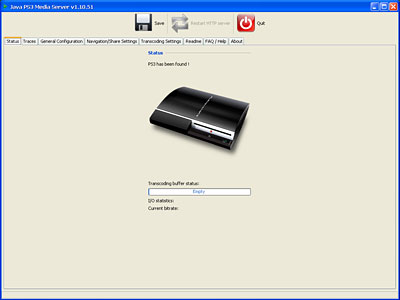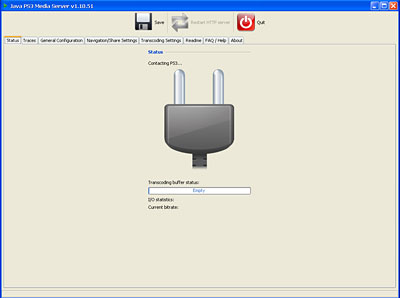מדריך - הפוך את ה- PS3 לסטרימר / נגן מדיה
אביחי אפוטה
24-06-2009 07:05
מעבר ליכולות המרשימות ממילא של קונסולת המשחקים של Sony, ה- PlayStation 3 יכול גם לתפקד כ- Streamer לכול דבר ועניין. קיימות ברשת מספר תוכנות בתחום זה, בדקנו והרכבנו מדריך עבורכם. עמעמו את האורות, הכינו את השתייה והחטיפים ולחצו על כפתור ה- X.
זה לא דבר חדש. לא גילינו את אמריקה או משהו כזה, אבל החלטנו בכל זאת לעשות את זה בצורה מסודרת בכדי לעזור למי מכם שבבעלותו מכשיר Play Station 3 ורוצה להזרים את המדיה שנמצאת על המחשב האישי לטלביזיית ה- LCD או פלזמה בסלון (שירים, תמונות, סרטים ועוד), באמצעות הרשת הביתית.
התהליך פשוט מאין כמוהו, קודם לכול יש לוודא שיש רשת ביתית בבית ושהקונסולה היא חלק ממנה – כלומר, היא משותפת ברשת. השיתוף יכול להיות אלחוטי (באמצעות WLAN של הקונסולה והראוטר האלחוטי בבית) או בחיבור LAN - חוטי (מומלץ יותר מבחינת קצב העברת נתונים) באמצעות כבל רשת מהקונסולה לראוטר שמחובר למחשב הביתי. אם אין לכם רשת ביתית ו/או ראוטר – אפשר לרכוש גם כבל רשת מוצלב ולחבר ישירות את הקונסולה לכניסת הרשת במחשב הביתי.
הגדרת PS3
בשלב הראשון אנחנו ניגשים אל מערכת ההפעלה של ה- PS3, זו היא ה- XMB ונוודא שאופציית שיתוף המדיה מאופשרת על-ידי הקונסולה.
הפעילו את הקונסולה -> גשו ללשונית ה- Settings -> גללו עד למטה ל- Network Settings וכנסו להגדרות -> וודאו שהאופציה של Internet Connection נמצאת במצב Enabled ולא פחות חשוב, שגם האופציה של Media Server Connection נמצאת במצב Enabled.
זהו. כאן סיימנו עם ההגדרות בקונסולה, ונעבור למחשב האישי שמכיל את המדיה שאותה אנחנו רוצים להזרים.
הורדת PS3 Media Server
הורידו אל המחשב שלכם את התוכנה המופלאה הבאה: PS3 Media Server. אחת התוכנות הטובות שנתקלתי בה. וודאו שאתם מורידים את הגרסא המתאימה למערכת ההפעלה שלכם: Windows, Mac OS וגם Linux.
ברגע שהורדתם את התוכנה – התקינו אותה כמו שהיא: אין צורך בהגדרת הגדרות מיוחדות.
הפעלת התוכנה
ברגע שההתקנה מסתיימת, הפעילו את התוכנה. סביר להניח שהיא תקפיץ לכם הודעה שהיא צריכה להוריד עדכון לחבילת ה- JAVA שמותקנת במחשבכם – לחצו על "אישור" והמתינו מספר דקות, תוכנת העדכונים של ה- JAVA תעלה לבד ותבקש מכם אישור להורדה והתקנה של אותם עדכונים. ברגע שזה מסתיים, ניתן יהיה להפעיל את התוכנה.
צפיה במדיה
ברגע שהתוכנה תעלה, היא מייד תזהה את הקונסולה שלכם. במידה והקונסולה לא דולקת, עליכם להדליק אותה ומיד תראו שהיא מזהה את המכשיר. מרגע זה ואילך כל תוכן המחשב שלכם מופיע על הקונסולה. כל שעליכם לעשות הוא פשוט לגלול בין הטאבים השונים בתפריט מערכת ההפעלה של הקונסולה (ה- XMB) בשביל להזרים מה שאתם רוצים.
ישנם לא מעט הגדרות שאפשר לשנות, להפעיל ולכבות בתוכנה – אבל המלצה, מהניסיון שלי, אין צורך להתעסק בה יותר מדי. היא עובדת פשוט היטב!
וכך לדוגמא אם חשקה נפשכם בסרט ששמור בתיקיית ה- My HD Movies בתוך תיקיית "המסמכים שלי" – כל שעליכם לעשות הוא ללכת ללשונית ה- Video בקונסולה, לגלול מעט למטה באפשרויות ושם תראו את האייקון של התכנה שזה עתה התקנתם על המחשב האישי.
לחצו על האייקון ושם תראו את התיקיות שעל המחשב שלכם בדומה למה שנמצא כאשר נמצאים בתוך "My Computer". כונן ה- C שלכם, תיקיית ה- Documents and settings וכד'. משם גשו לאותה תיקייה שמכילה את סרטי הווידיאו שלכם והם יופיעו לכם בצורה מסודרת על המסך במערכת ההפעלה של ה- Play Station. פשוט וקל!
הנוהל הזה זהה לחלוטין גם בסוגי מדיות אחרים: תמונות, סרטונים, מוסיקה וכד'...
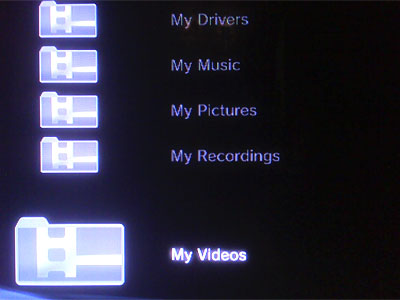
חשוב להדגיש שה- PlayStation לא מסוגלת לפענח כתב עברי, ולכן, אם התיקיות שלכם על המחשב הן בשמות עם אותיות עבריות – סביר להניח שלא תראו את השם שלהן אלא ג'יבריש או קווים. אז רק בשביל הנוחיות שלכם, מומלץ לתת לתיקיות שבהן תשתמשו לאכסון המדיה שמות באנגלית.
פענוח וידאו MKV
קונסולת המשחקים של Sony, מפוארת ומשוכללת ככל שתהיה, אינה מסוגלת לקרוא קבצים בפורמט של MKV. אך אל דאגה, התכנה הנ"ל עושה Transcoding בזמן אמת, כך אנחנו מקבלים תמיכה מלאה ואפשרות הרצה של כמעט כל פורמט אפשרי: AVI, MPEG 1/2, MKV, B-RAY, FLV, OGM ועוד. מיותר לציין שקיימת תמיכה גם ב- 5.1 ערוצים, זאת בהתאם כמובן לקובץ הסרט שברשותכם.
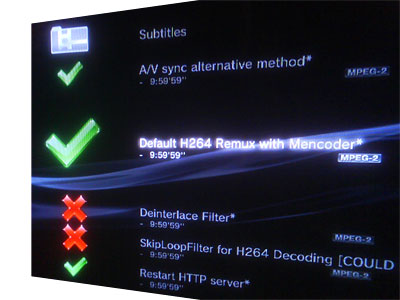
ואם כל זה לא מספיק – אין צורך בכול סוג של התקנת מקודדים נוספים למיניהם (לפחות לא ממה שאני ראיתי) – התכנה הזו עושה הכול לבד.
כתוביות עברית
ואם כבר סרט, אז צריך גם כתוביות. בלי שום בעיה: רק דאגו שאת קובץ הכתוביות שלכם אתם ממקמים באותה תיקייה שבה נמצאים הסרטים והם באותו השם בדיוק כמו הסרט עצמו (רק עם סיומת מתאימה כמובן – SRT או SUB). לא שונה בעצם מכל תוכנה שמריצה HD על המחשב האישי שלכם.
עוד דבר מדהים שהתכנה הזו יודעת לעשות זה בעצם שינוי הגדרות על-ידי הפעלה וכיבוי אופציות מתוך ה- XMB של הקונסולה. ברגע שלוחצים על האייקון של התכנה מתוך התפריט של מערכת ההפעלה בקונסולה, תראו למטה אופציה של Video Settings – שם אפשר למצוא אופציות של כיבוי והפעלה של פעולות מסוימות בהזרמת הקבצים והתכנה נותנת חיווי בצורה של "X" ו- "V" (אדום וירוק) על פעולה שאתם עושים. אין יותר נוח מזה!
סיכום
הקונסולה הזו, לטעמי היא מכונת פלאים ועם התוכנה וההדרכה הנכונה אתם יכולים להפיק ממנה הרבה יותר ממה שאתם חושבים. קיימות ברשת עוד מספר תוכנות פופולאריות להזרמת מדיה באמצעות ה- PS3, אחת מהן היא TVersity. מהניסיון שלי היא מאוד לא יציבה, מאוד לא אמינה ומאוד מוגבלת – אבל הכי חשוב זו העובדה שהיא לא מסוגלת לעזור לכם בניגון הפורמט הפופולארי ביותר לסרטי HD ברשת – קבצי MKV. בשביל לעשות זאת יש צורך בעוד תוכנות שימירו מראש את הקבצים, ובנוסף יש צורך בהתקנת מקודדים שונים. בקיצור – המון בלאגן.
רוצים לחסוך רכישת סטרימר? אם תתקינו את ה- PS3 Media Server, תחסכו מעצמכם צרות מיותרות ותקדישו את רוב זמנכם להנאה מצפיה בסרטים, תמונות והאזנה לשירים מהמחשב.
התהליך פשוט מאין כמוהו, קודם לכול יש לוודא שיש רשת ביתית בבית ושהקונסולה היא חלק ממנה – כלומר, היא משותפת ברשת. השיתוף יכול להיות אלחוטי (באמצעות WLAN של הקונסולה והראוטר האלחוטי בבית) או בחיבור LAN - חוטי (מומלץ יותר מבחינת קצב העברת נתונים) באמצעות כבל רשת מהקונסולה לראוטר שמחובר למחשב הביתי. אם אין לכם רשת ביתית ו/או ראוטר – אפשר לרכוש גם כבל רשת מוצלב ולחבר ישירות את הקונסולה לכניסת הרשת במחשב הביתי.
הגדרת PS3
בשלב הראשון אנחנו ניגשים אל מערכת ההפעלה של ה- PS3, זו היא ה- XMB ונוודא שאופציית שיתוף המדיה מאופשרת על-ידי הקונסולה.
הפעילו את הקונסולה -> גשו ללשונית ה- Settings -> גללו עד למטה ל- Network Settings וכנסו להגדרות -> וודאו שהאופציה של Internet Connection נמצאת במצב Enabled ולא פחות חשוב, שגם האופציה של Media Server Connection נמצאת במצב Enabled.
זהו. כאן סיימנו עם ההגדרות בקונסולה, ונעבור למחשב האישי שמכיל את המדיה שאותה אנחנו רוצים להזרים.
הורדת PS3 Media Server
הורידו אל המחשב שלכם את התוכנה המופלאה הבאה: PS3 Media Server. אחת התוכנות הטובות שנתקלתי בה. וודאו שאתם מורידים את הגרסא המתאימה למערכת ההפעלה שלכם: Windows, Mac OS וגם Linux.
ברגע שהורדתם את התוכנה – התקינו אותה כמו שהיא: אין צורך בהגדרת הגדרות מיוחדות.
הפעלת התוכנה
ברגע שההתקנה מסתיימת, הפעילו את התוכנה. סביר להניח שהיא תקפיץ לכם הודעה שהיא צריכה להוריד עדכון לחבילת ה- JAVA שמותקנת במחשבכם – לחצו על "אישור" והמתינו מספר דקות, תוכנת העדכונים של ה- JAVA תעלה לבד ותבקש מכם אישור להורדה והתקנה של אותם עדכונים. ברגע שזה מסתיים, ניתן יהיה להפעיל את התוכנה.
צפיה במדיה
ברגע שהתוכנה תעלה, היא מייד תזהה את הקונסולה שלכם. במידה והקונסולה לא דולקת, עליכם להדליק אותה ומיד תראו שהיא מזהה את המכשיר. מרגע זה ואילך כל תוכן המחשב שלכם מופיע על הקונסולה. כל שעליכם לעשות הוא פשוט לגלול בין הטאבים השונים בתפריט מערכת ההפעלה של הקונסולה (ה- XMB) בשביל להזרים מה שאתם רוצים.
ישנם לא מעט הגדרות שאפשר לשנות, להפעיל ולכבות בתוכנה – אבל המלצה, מהניסיון שלי, אין צורך להתעסק בה יותר מדי. היא עובדת פשוט היטב!
וכך לדוגמא אם חשקה נפשכם בסרט ששמור בתיקיית ה- My HD Movies בתוך תיקיית "המסמכים שלי" – כל שעליכם לעשות הוא ללכת ללשונית ה- Video בקונסולה, לגלול מעט למטה באפשרויות ושם תראו את האייקון של התכנה שזה עתה התקנתם על המחשב האישי.
לחצו על האייקון ושם תראו את התיקיות שעל המחשב שלכם בדומה למה שנמצא כאשר נמצאים בתוך "My Computer". כונן ה- C שלכם, תיקיית ה- Documents and settings וכד'. משם גשו לאותה תיקייה שמכילה את סרטי הווידיאו שלכם והם יופיעו לכם בצורה מסודרת על המסך במערכת ההפעלה של ה- Play Station. פשוט וקל!
הנוהל הזה זהה לחלוטין גם בסוגי מדיות אחרים: תמונות, סרטונים, מוסיקה וכד'...
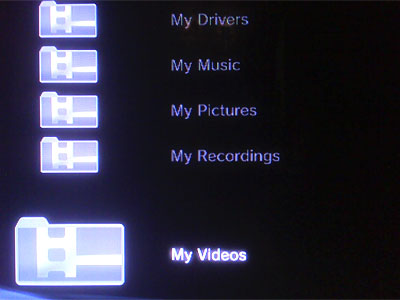
חשוב להדגיש שה- PlayStation לא מסוגלת לפענח כתב עברי, ולכן, אם התיקיות שלכם על המחשב הן בשמות עם אותיות עבריות – סביר להניח שלא תראו את השם שלהן אלא ג'יבריש או קווים. אז רק בשביל הנוחיות שלכם, מומלץ לתת לתיקיות שבהן תשתמשו לאכסון המדיה שמות באנגלית.
פענוח וידאו MKV
קונסולת המשחקים של Sony, מפוארת ומשוכללת ככל שתהיה, אינה מסוגלת לקרוא קבצים בפורמט של MKV. אך אל דאגה, התכנה הנ"ל עושה Transcoding בזמן אמת, כך אנחנו מקבלים תמיכה מלאה ואפשרות הרצה של כמעט כל פורמט אפשרי: AVI, MPEG 1/2, MKV, B-RAY, FLV, OGM ועוד. מיותר לציין שקיימת תמיכה גם ב- 5.1 ערוצים, זאת בהתאם כמובן לקובץ הסרט שברשותכם.
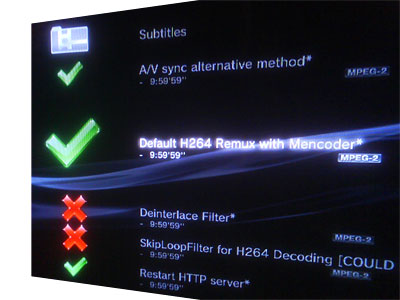
ואם כל זה לא מספיק – אין צורך בכול סוג של התקנת מקודדים נוספים למיניהם (לפחות לא ממה שאני ראיתי) – התכנה הזו עושה הכול לבד.
כתוביות עברית
ואם כבר סרט, אז צריך גם כתוביות. בלי שום בעיה: רק דאגו שאת קובץ הכתוביות שלכם אתם ממקמים באותה תיקייה שבה נמצאים הסרטים והם באותו השם בדיוק כמו הסרט עצמו (רק עם סיומת מתאימה כמובן – SRT או SUB). לא שונה בעצם מכל תוכנה שמריצה HD על המחשב האישי שלכם.
עוד דבר מדהים שהתכנה הזו יודעת לעשות זה בעצם שינוי הגדרות על-ידי הפעלה וכיבוי אופציות מתוך ה- XMB של הקונסולה. ברגע שלוחצים על האייקון של התכנה מתוך התפריט של מערכת ההפעלה בקונסולה, תראו למטה אופציה של Video Settings – שם אפשר למצוא אופציות של כיבוי והפעלה של פעולות מסוימות בהזרמת הקבצים והתכנה נותנת חיווי בצורה של "X" ו- "V" (אדום וירוק) על פעולה שאתם עושים. אין יותר נוח מזה!
סיכום
הקונסולה הזו, לטעמי היא מכונת פלאים ועם התוכנה וההדרכה הנכונה אתם יכולים להפיק ממנה הרבה יותר ממה שאתם חושבים. קיימות ברשת עוד מספר תוכנות פופולאריות להזרמת מדיה באמצעות ה- PS3, אחת מהן היא TVersity. מהניסיון שלי היא מאוד לא יציבה, מאוד לא אמינה ומאוד מוגבלת – אבל הכי חשוב זו העובדה שהיא לא מסוגלת לעזור לכם בניגון הפורמט הפופולארי ביותר לסרטי HD ברשת – קבצי MKV. בשביל לעשות זאת יש צורך בעוד תוכנות שימירו מראש את הקבצים, ובנוסף יש צורך בהתקנת מקודדים שונים. בקיצור – המון בלאגן.
רוצים לחסוך רכישת סטרימר? אם תתקינו את ה- PS3 Media Server, תחסכו מעצמכם צרות מיותרות ותקדישו את רוב זמנכם להנאה מצפיה בסרטים, תמונות והאזנה לשירים מהמחשב.